Программа Microsoft Word не может открыть файл, размер которого превышает 512 МБ! Что делать?
Программа Microsoft Word не может открыть файл, размер которого превышает 512 МБ! Что делать?
Программа Microsoft Word не может открыть файл, размер которого превышает 512 МБ! Что делать?
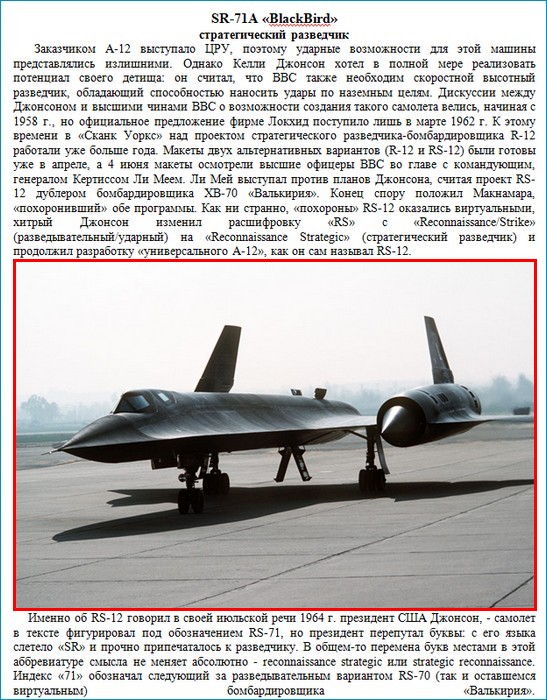
после сохранения файл открыть невозможно, выходит ошибка: «Невозможно открыть файл, поскольку его размер превышает 512 МБ».
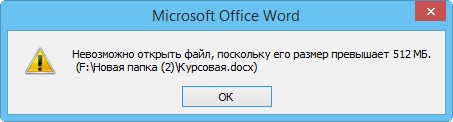
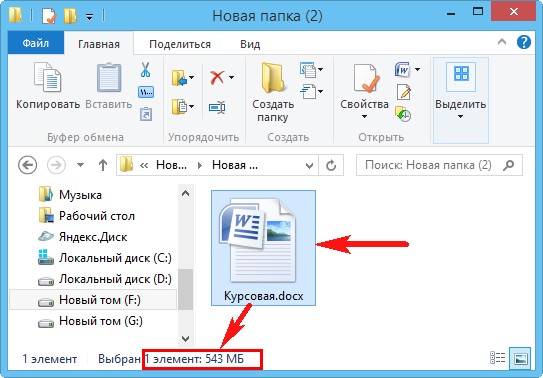
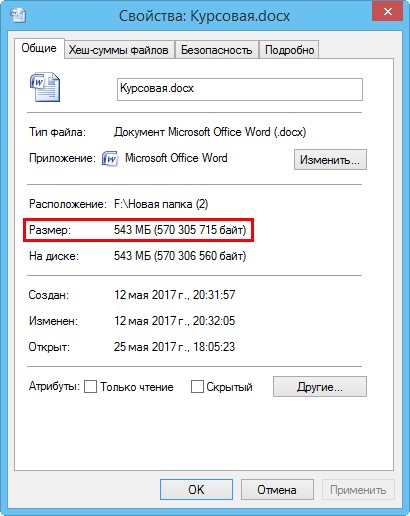
Чтобы открыть файл, созданный в программе Microsoft Word, размер которого превышает 512 МБ нужно скачать и установить бесплатный архиватор 7 Zip по ссылке:
http://7-zip.org.ua/ru/
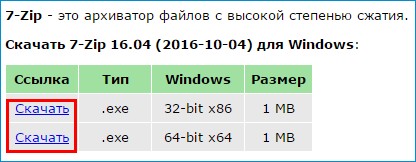
После инсталляции архиватора щёлкаем на документе большого размера правой мышью и выбираем в выпадающем меню
7 Zip —> Открыть архив.
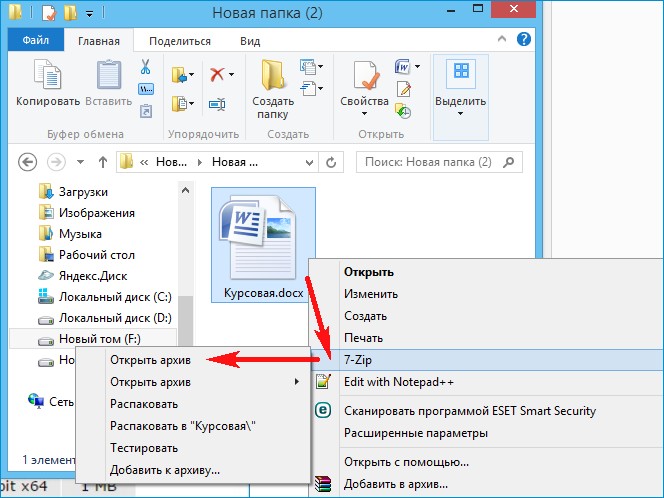
Заходим в папку «word»
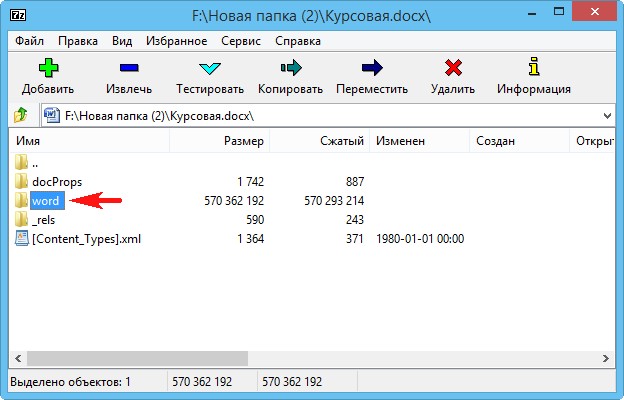
и видим в ней папку «media», именно в ней находятся изображения.
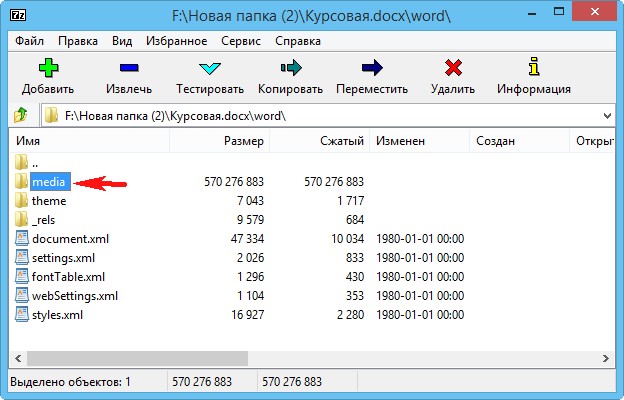
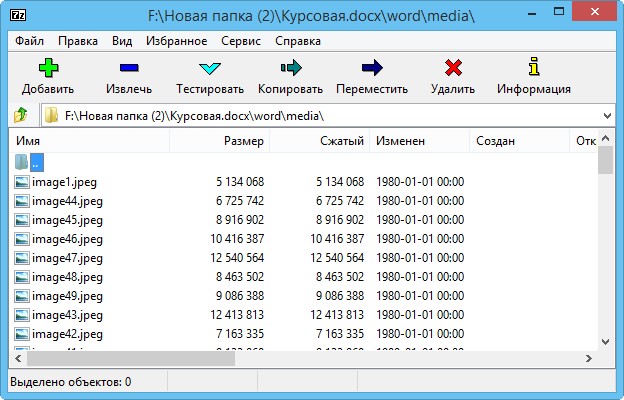
Просто перетащите папку с картинками в другое расположение,
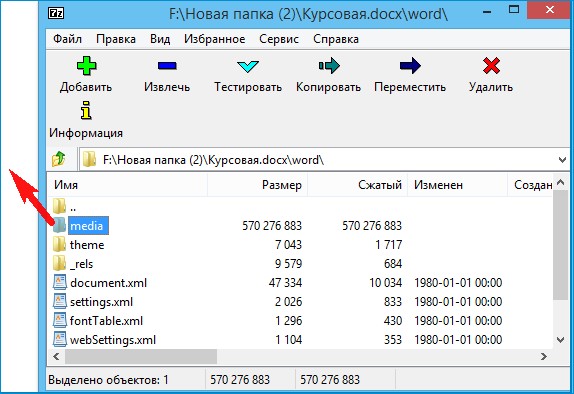
а затем удалите папку «media».
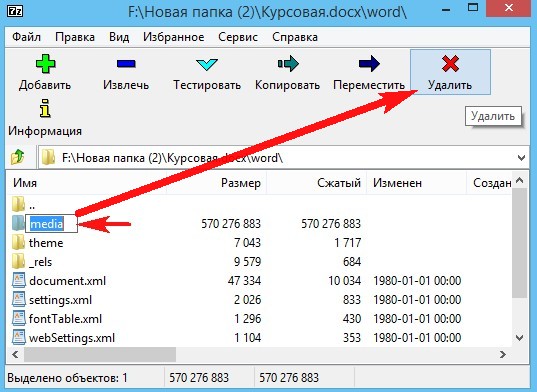
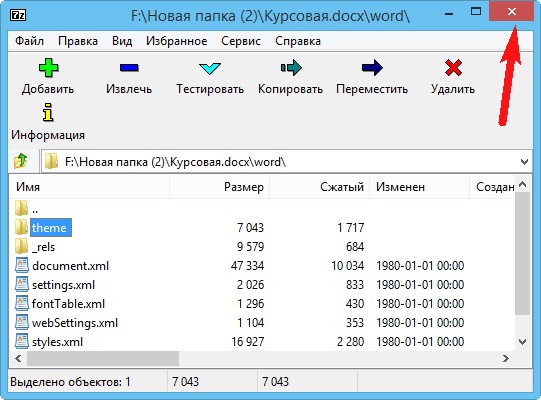
Обратите внимание, после удаления картинок наш документ имеет размер 20 Кб.
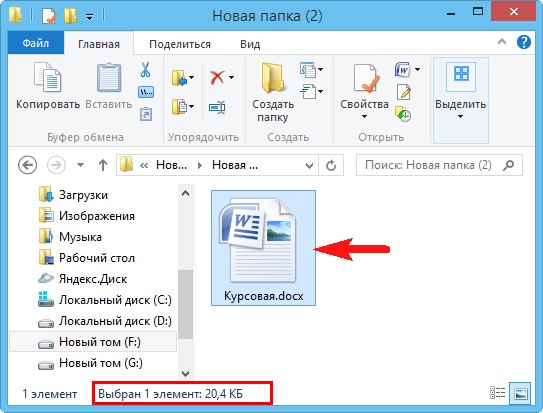
Открываем его.
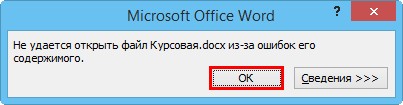

Документ открывается без изображений.
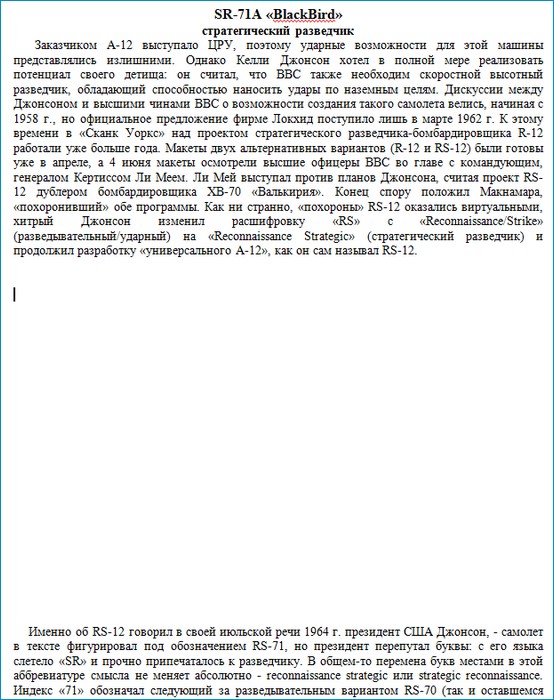
После этого вы можете уменьшить размер картинок в папке «media» и вставить их уменьшенные копии в документ.
Выделите и нажмите Ctrl+Enter
Программы
Программа Microsoft Word не может открыть файл, размер которого превышает 512 МБ! Что делать?